Si l'extension Google Chrome affiche un message « Installé par votre administrateur » lors du lancement de Google Chrome ou lors de la gestion d'une extension de navigateur. Vous pouvez alors avoir des logiciels publicitaires dans votre navigateur Web et sur votre ordinateur.
Une extension de navigateur que vous n'avez pas installée vous-même dans Google Chrome et qui affiche le message « Installé par votre administrateur » peut avoir été installée de force par une application publicitaire.
Par exemple, une extension de navigateur qui remplace le nouvel onglet de Chrome par un nouvel onglet que vous ne souhaitez pas utiliser du tout, ou une extension de navigateur qui affiche des publicités intrusives dans le navigateur Web Chrome.
Il existe plusieurs exemples d'extensions de navigateur indésirables qui forcent les paramètres de Google Chrome via la politique "Installé par votre administrateur"De"Installé par la politique de l'entreprise« . Un message apparaîtra alors :
Est-ce la nouvelle page à onglets que vous attendiez ?
Une extension a modifié la page qui apparaît lorsque vous ouvrez un nouvel onglet. Si vous ne souhaitez pas effectuer ces modifications, vous pouvez restaurer vos paramètres précédents.
Installé par votre administrateur.
Il est également possible que le message « Installé par la politique de votre entreprise » s'affiche. Cela n'a peut-être rien à voir avec un logiciel publicitaire, mais plutôt avec des paramètres qui ont été forcés dans le navigateur Web par l'administrateur de l'ordinateur.
Si vous n'êtes pas l'administrateur de l'ordinateur ou de l'appareil, vous ne pourrez peut-être pas modifier les paramètres. Si vous êtes l'administrateur, suivez les instructions ci-dessous pour supprimer la stratégie de Google Chrome.
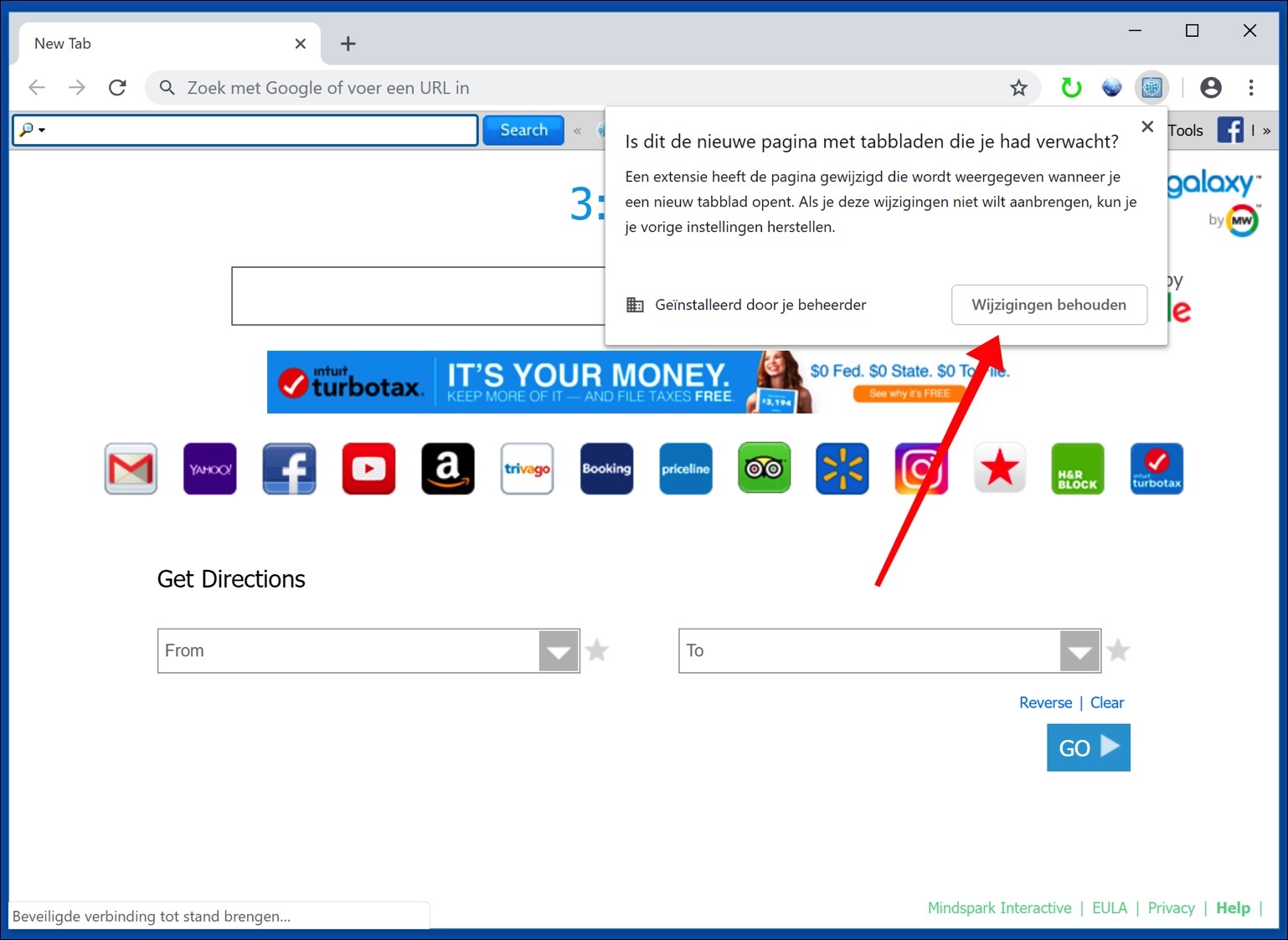
Installé par votre administrateur ou Supprimer Installé par la politique d'entreprise de Google Chrome
Dans cette instruction, je vais vous expliquer comment supprimer l'extension ou le paramètre installé par l'administrateur ou la politique de l'entreprise.
- Ouvrez une fenêtre MS-DOS comme Administrateur.
- Faites un clic droit sur le bouton Démarrer de Windows, choisissez dans le menu : Invite de commandes (Administrateur). Vous pouvez également taper « cmd » dans la barre de recherche de Microsoft Windows, cliquer avec le bouton droit sur cmd.exe et sélectionner Exécuter en tant qu'administrateur.
Tapez les commandes suivantes dans l'ordre, après chaque commande, confirmez la commande avec ENTER sur votre clavier.
RD /S /Q "%WinDir%\System32\GroupPolicyUsers" RD /S /Q "%WinDir%\System32\GroupPolicy" gpupdate /force
- Après avoir exécuté les commandes dans la fenêtre ms-dos, vous pouvez fermer la fenêtre.
- Redémarrez votre ordinateur.
Je vous recommande d'exécuter une analyse antivirus gratuite avec Malwarebytes pour vérifier votre ordinateur pour la présence de logiciels publicitaires.
Dans la plupart des cas, les logiciels publicitaires sont responsables de la définition de politiques forcées dans Google Chrome.
La politique de Google Chrome n'a toujours pas disparu ?
Ouvrez Google Chrome. Accédez aux extensions Chrome, tapez : chrome://extensions/ dans votre barre d'adresse Chrome.
Cliquez sur « Mode développeur » dans le coin supérieur droit de Chrome.
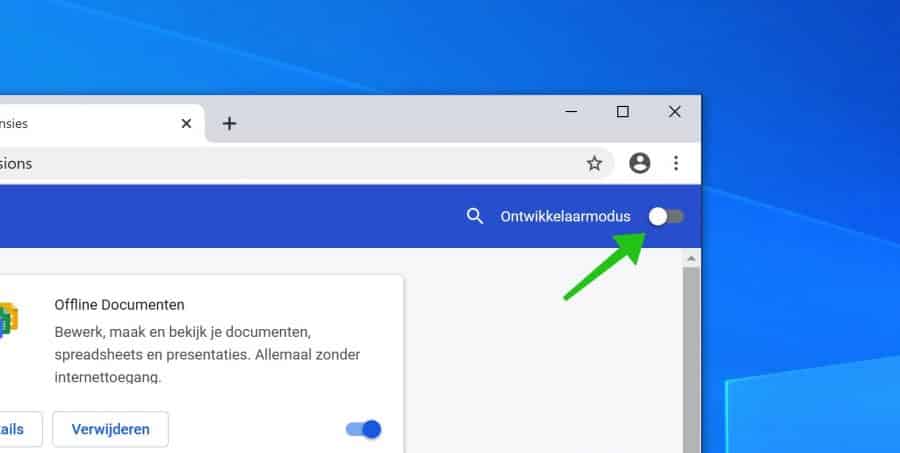
Vous avez maintenant activé le mode développeur dans Google Chrome. Cliquez ensuite sur le Détails à partir d'une extension de navigateur Google Chrome qui a été forcée par une politique ou un administrateur.
Malheureusement, je n'ai pas d'exemple d'extension forcée dans Google Chrome, les images sont donc des exemples.
Une fois que vous avez ouvert les détails de l’extension du navigateur, recherchez : ID. Sélectionnez l'ID et copiez l'ID dans le presse-papiers (bouton droit de la souris > copier). Nous aurons besoin de cette pièce d'identité plus tard.
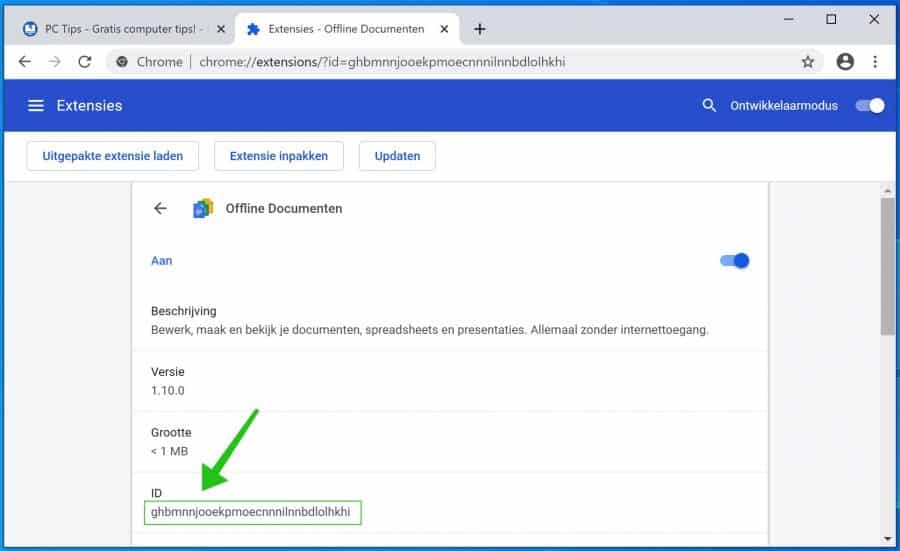
Cliquez avec le bouton droit sur le bouton Démarrer de Windows, sélectionnez Exécuter dans le menu.
Dans la fenêtre d'exécution, tapez : regedit.exe
L'éditeur de registre Windows va maintenant s'ouvrir. Cliquez sur les dossiers dans la structure du menu et ouvrez :
HKEY_LOCAL_MACHINE/SOFTWARE/POLICIES/GOOGLE/CHROME/ExtensionInstallForceList
Cliquez sur la clé dont l'ID est le même que l'ID d'extension de navigateur précédemment copié.
Faites un clic droit sur la clé et sélectionnez verwijderen. Redémarrez maintenant Google Chrome, voyez si l'extension du navigateur a été supprimée.
J'espère que cette instruction Google Chrome vous a aidé.

Bonjour,
a noté qu'avec peu de connaissances en PC, je présente le problème suivant ;
En famille nous utilisons un PC Windows 10 / navigateur Chrome pour une utilisation partagée mais sans paramètres familiaux. Nous regardons également YouTube et la recherche sécurisée est configurée avec un compte Google, mais si le PC ou le navigateur Chrome est nettoyé, le paramètre de recherche sécurisée YouTube est également annulé.
Existe-t-il un moyen de conserver la recherche sécurisée YouTube même après avoir nettoyé votre PC ou votre navigateur ? J'aimerais avoir de vos nouvelles
Bonjour, j'espère que cette vidéo vous aidera :
https://www.youtube.com/watch?v=d7w839P4D5oBonne chance!
Bonjour Stefan, la mise à jour de la stratégie de groupe n'a pas fonctionné, mais la suppression de l'extension de la clé de registre a fonctionné. Merci.
Bonjour, content que ça ait fonctionné ! Merci pour votre commentaire 🙂
Bonjour, mon chrome est géré par connectionoptimizer et je n'arrive pas à le supprimer. J'ai un Macbook avec une puce M1 avec OSX Big Sur version 11.4.
Je pense qu'il devrait y avoir un optimiseur de connexion de HP, mais je ne trouve rien sur la façon de le supprimer d'un Macbook.
Salut Jonathan, je soupçonne qu'il s'agit d'un malware.
Cet article aide également : https://support.google.com/chrome/a/answer/9844476?hl=en#zippy=%2Cmacos
Salutations, Stéphane
J'avais déjà trouvé l'article, mais seul imovie est répertorié sous les profils. J'ai essayé les octets de logiciels malveillants et cela m'a aidé, l'extension connectionoptimizer a disparu et je peux maintenant effectuer à nouveau une recherche avec Google au lieu de la recherche Yahoo. Mes paramètres Chrome indiquent toujours que je suis géré par une organisation, mais lorsque je clique dessus, il n'y a aucune autre information sur quelle organisation. Merci d'avance!
Il ne devrait rien y avoir dans les profils. Certainement pas iMovie ? Tant que vous n'avez jamais installé de profil vous-même, celui-ci doit être vide. ConnectionOptimizer est en effet un malware, je le reconnais car de nombreuses applications de ce type sont distribuées chaque jour sous les mêmes noms. La question est, comment l'obtenir ? Éloignez-vous des logiciels gratuits, des applications piratées, etc. C'est le seul moyen d'installer ce type de malware sur votre Mac. Je n'exclus pas que d'autres malwares aient pu être installés sur votre Mac à votre insu et à votre insu et celui de Malwarebytes, personnellement je le réinstallerais sans sauvegarde. Bonne chance!
Bonjour, je n'arrive pas non plus à me débarrasser du plugin. Jusqu'à l'étape HKEY_LOCAL_MACHINE/SOFTWARE/POLICIES/GOOGLE/CHROME/ExtensionInstallForceList, tout s'est bien passé. Cependant, il n'y a pas de règles Google sous... J'ai ouvert presque tous les dossiers (et il y en a pas mal !) mais je ne trouve aucun CHROME/ExtensionInstallForceList. N 'y a-t-il pas une autre solution?
1. Téléchargez ce fichier et exécutez-le en tant qu'administrateur (important sinon cela ne fonctionnera pas)
http://www.pc-tips.info/downloads/chrome_policies_verwijderen.zip
2. Ouvrez Google Chrome, dans la barre d'adresse, tapez ou copiez et collez :
chrome://extensions/ recherchez l'extension forcée et supprimez l'extension.
2.1 Si cela ne fonctionne pas. Ouvrez Google Chrome, dans la barre d'adresse, tapez ou copiez et collez :
chrome://settings/resetProfileSettings?origin=userclick&search=reset
Problème résolu?
Stefan,
J'ai également déclaré que mon navigateur est géré par votre organisation, j'ai appliqué les solutions ci-dessus via cmd en tant qu'administrateur et exécuté une analyse avec Malwarebytes, aucun logiciel malveillant ou publicitaire n'a été trouvé, puis j'ai redémarré l'ordinateur portable et ouvert Chrome, examiné les paramètres et le message. était toujours là. Malheureusement, votre solution n'a pas fonctionné pour moi. Peut-être une autre option ?
Je suis impatient d'y être!
Bonjour, j'ai ajouté une astuce supplémentaire, j'espère que cette astuce fonctionnera pour vous. Dans l'article sous le titre : La politique de Google Chrome n'a toujours pas disparu ?
Bonne chance!
comment supprimer une extension ajoutée par l’administrateur ? Je n'en ai pas du tout besoin et cela signifie seulement que j'ai moins de mémoire sur mon Chromebook
Bonjour, malheureusement vous devez vous adresser au manager. Je n'ai trouvé aucune instruction pour un Chromebook.
Il est dit soudain : « géré par votre organisation » dans mon menu « clic droit sur trois points ». Mais cela concerne mon propre ordinateur privé, et rien sur l'organisation ou quoi que ce soit d'autre. Il s'agit de "Quic". Je ne veux pas cela, je ne le « dois » pas, je n’ai autorisé ni demandé à personne d’installer cette extension. En bref; Je veux qu'il parte ! Veuillez m'aider sur la façon de supprimer cet invité indésirable de mon ordinateur.
Avez-vous suivi les instructions de l'article ? Dans la plupart des cas, cela devrait fonctionner. S'il vous plaît répondez, afin que je puisse voir ce que je peux faire d'autre.